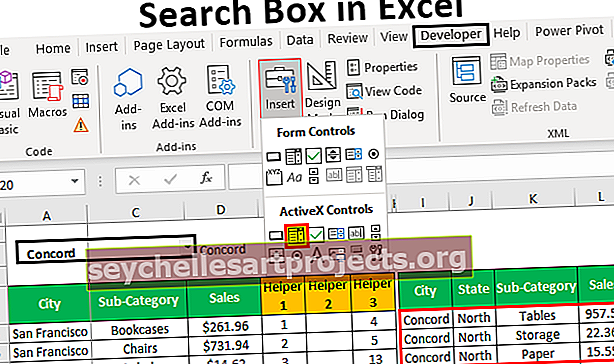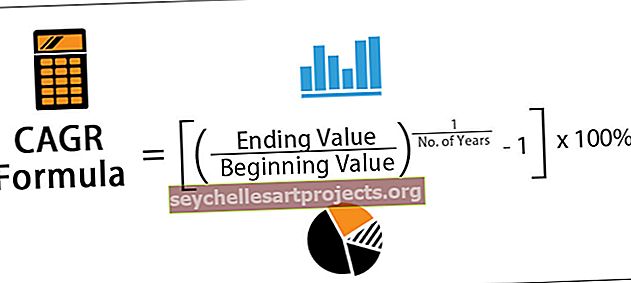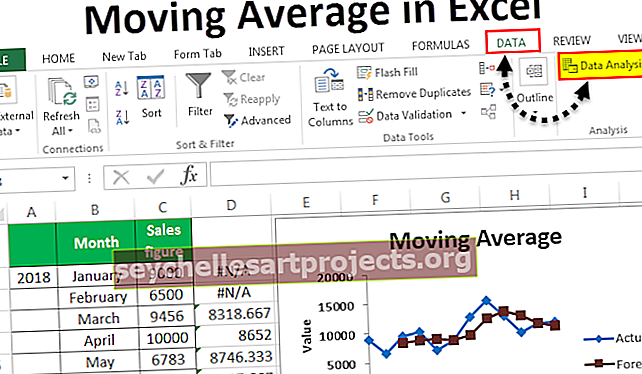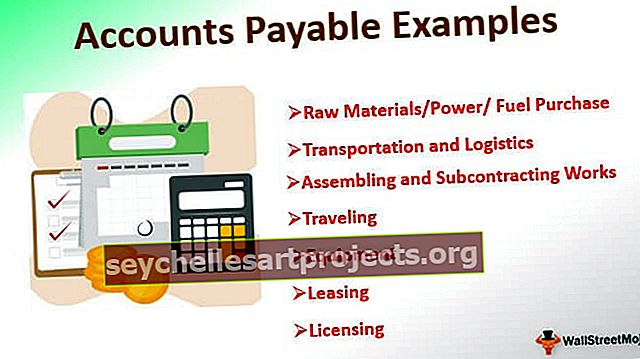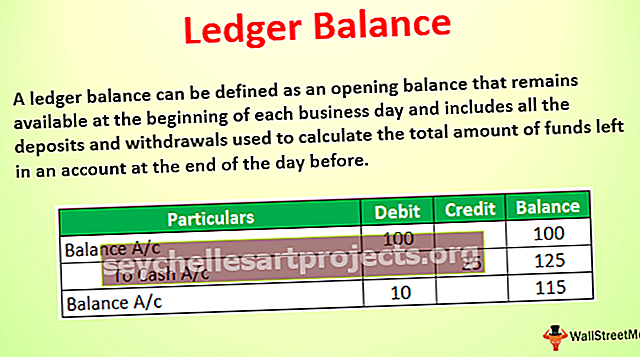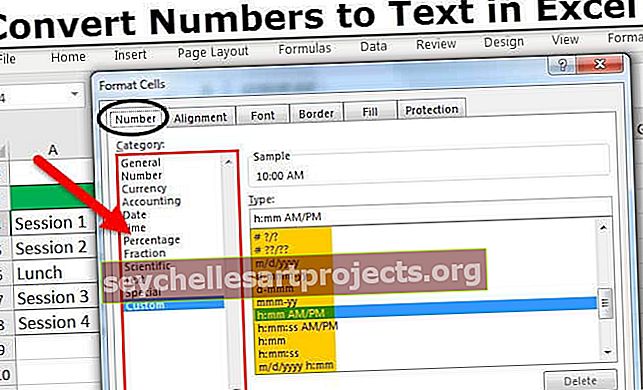الدعاة في Excel | كيفية استخدام الأس في Excel؟ (2 طرق)
الدعاة في صيغة Excel
الأسس في Excel هي نفس الوظيفة الأسية في Excel كما هو الحال في الرياضيات حيث يتم رفع الرقم إلى قوة أو أس رقم آخر ، يتم استخدام الأس بطريقتين أحدهما باستخدام وظيفة الطاقة في ورقة عمل Excel التي تأخذ وسيطتين إحداهما الرقم وآخر باعتباره الأس أو يمكننا استخدام رمز الأس من لوحة المفاتيح.
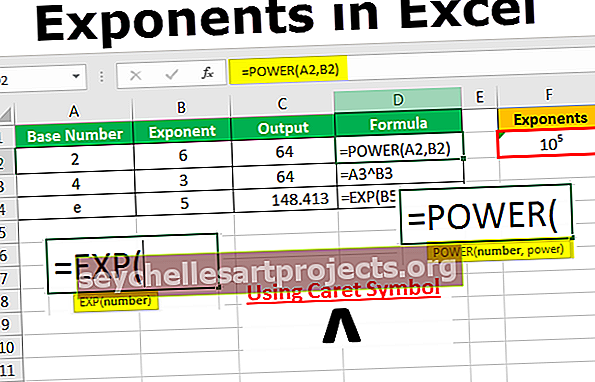
كيفية استخدام الأس في صيغة Excel؟
فيما يلي الطرق التي يمكن من خلالها استخدام الأسس في صيغة Excel.
يمكنك تنزيل قالب إكسل من هنا - قالب إكسبوننتسالطريقة رقم 1 - استخدام وظيفة الطاقة
دعنا هنا نتعلم كيفية استخدام وظيفة الطاقة في Excel. إنها إحدى الوظائف / الصيغ المتوفرة في Excel.
مثل الصيغ الأخرى ، يجب أن تبدأ صيغة القوة أيضًا بعلامة "=".
صيغة دالة الطاقة هي.

- الرقم: هو الرقم الأساسي.
- القوة: هي الأس.
فيما يلي أمثلة بسيطة لاستخدام وظيفة الطاقة.

النتيجة مبينة أدناه.

يحتوي الصف الأول على رقم أساسي هو 6 والأُس 3 وهو 6 × 6 × 6 والنتيجة هي 216 والتي يمكن اشتقاقها باستخدام دالة أس في Excel.
في الصيغة ، يمكن استخدام الرقم الأساسي والأسس مباشرةً بدلاً من مرجع الخلية. (كما هو موضح في المثال أدناه).
هنا في الصف الأول ، يتم ضرب 5 مرتين أي 5 × 5.

النتيجة هي 25.

يمكن استخدام وظيفة القوة هذه لمعرفة الجذر التربيعي أو الجذر التكعيبي أو الجذر النوني للعدد. الأسس المستخدمة لإيجاد الجذر التربيعي هي (1/2) ، والجذر التكعيبي (1/3) والجذر النوني هو (1 / ن). الرقم n يعني أي رقم معين. فيما يلي بعض الأمثلة.
في هذا الجدول ، يحتوي الصف الأول على الرقم الأساسي مثل 49 وهو الجذر التربيعي لـ 7 (7 × 7) و 125 هو الجذر التكعيبي لـ 5 (5 × 5 × 5) و 244 هو الجذر السادس لـ 2.5 (2.5 × 2.5 × 2.5 × 2.5 × 2.5 × 2.5).

النتائج معطاة أسفل.

فيما يلي مثال على استخدام مرجع خلية Excel للجذر التربيعي في excel والجذر التكعيبي.

يظهر عمود الإخراج النتائج.

الصف الأول في الجدول أعلاه هو إيجاد الجذر التربيعي ، والصف الثاني هو الجذر التكعيبي ، والصف الثالث هو الجذر النوني للعدد.
الطريقة رقم 2 - استخدام القوة الأساسية
باستخدام رمز "علامة الإقحام" ، يمكن تطبيق وظيفة الطاقة باستخدام الرقم الأساسي والأس. إنه اختصار يستخدم لوظيفة الطاقة.
يمكنك العثور على رمز علامة الإقحام هذا في لوحة المفاتيح في المفتاح رقم 6 (^). اضغط مع الاستمرار على مفتاح Shift مع الرقم 6 لاستخدام هذا الرمز. قم بتطبيق الصيغة "= Base ^ Exponent".
كما هو موضح أعلاه في الأمثلة السابقة لدالة الطاقة ، يمكن تطبيق الصيغة التي تستخدم حرف الإقحام لأخذ مراجع الخلية أو عن طريق إدخال الرقم الأساسي والأس مع علامة الإقحام.
يوضح الجدول أدناه مثال استخدام مراجع الخلايا مع (^).

النتيجة موضحة أدناه:

يظهر استخدام الرقم الأساسي والأس باستخدام (^) في الجدول أدناه.

النتيجة موضحة أدناه:

يمكن استخدام عامل الإقحام في إيجاد الجذر التربيعي والجذر التكعيبي والجذر النوني للعدد حيث الأسس (1/2) ، (1/3) ، (1 / ن). [كما هو موضح في الجداول أدناه].
الجدول 1:

الآن تظهر النتيجة أدناه:

الجدول 2:

الآن تظهر النتيجة أدناه:

الطريقة رقم 3 - استخدام وظيفة EXP
هناك طريقة أخرى لحساب الأس وهي استخدام الدالة EXP. هذه إحدى الوظائف في برنامج Excel.
صيغة الصيغة هي.

هنا يشير الرقم إلى "e" الرقم الأساسي والأس هو الرقم المحدد. إنها e مرفوعة لقوة رقم معين. هنا "e" هي القيمة الثابتة وهي 2.718. لذلك ، سيتم ضرب قيمة e مع مرات الأس (معطى رقم).

هنا يمكنك أن ترى أن الرقم المعطى في الصيغة هو 5 مما يعني أن قيمة "e" أي 2.718 مضروبة 5 مرات والنتيجة هي 148.413.
الطريقة رقم 4 - استخدام الأسس المستندة إلى النص
لكتابة الأسس أو التعبير عنها ، نحتاج إلى استخدام أسس نصية. لفعل هذا،
الخطوة 1 - حدد الخلايا حيث تريد إدخال قيمة الأس. قم بتغيير تنسيق الخلايا المحددة إلى "نص".
يمكن القيام بذلك إما عن طريق تحديد الخلايا واختيار خيار النص من القائمة المنسدلة في علامة التبويب "الصفحة الرئيسية" ضمن قسم "الرقم" أو النقر بزر الماوس الأيمن على الخلايا المحددة وتحديد خيار "تنسيق الخلايا" لتحديد خيار النص تحت علامة التبويب "رقم".

الخطوة 2 - أدخل الآن كلاً من الرقم الأساسي والأس في الخلية المجاورة للخط التالي دون أي مسافة
- حدد رقم الأس فقط (كما هو موضح أدناه).

الخطوة 3 - انقر بزر الماوس الأيمن على الخلية وحدد خيار الخلايا الرسمية.

الخطوة 4 - في النافذة المنبثقة ، حدد مربع Superscript in excel ضمن فئة التأثيرات. اضغط على موافق.
(في Excel ، لدينا خيار يسمى مرتفع أو منخفض لإظهار القيم أو الصيغ الرياضية).

الخطوة 5 - انقر فوق Enter ويمكنك رؤية النتيجة على النحو التالي.

كل هذه أمثلة على كيفية التعبير عن الأسس في Excel. يمكن أيضًا استخدام هذا الوضع المستند إلى النص لإظهار الأسس لإظهار الصيغ أو القيم الرياضية الأخرى.
الموضح أدناه هو الطرق التي يمكن بها استخدام الأس في صيغة Excel

أشياء للذكرى
- عندما يتم عرض الرقم باعتباره أساسًا لقوة الأس ، فسيتم عرضه كنص فقط ولا يمكن اعتبار ذلك لأي حسابات عددية
- عندما يكون الأس المعطى في الصيغة عددًا كبيرًا ، فإن النتيجة المعروضة ستكون بترميز علمي أو أسي. (مثال: = 10 ^ 100 تعطي النتيجة 1E + 100)
- يعد Superscript (بقوة) خيارًا متاحًا في Excel للتعبير عن الأس والصيغ الرياضية الأخرى
- في دالات Excel ، لا تُحدث إضافة المسافات بين القيم أي فرق. لذا يمكنك إضافة مسافة بين الأرقام لسهولة القراءة.